

By アデラD.ルイ, Last updated: March 17, 2020
新しいコンピューターを入手しましたか? iPhoneと新しいコンピューターの同期に問題がありますか? 「はい」の場合は、適切な記事にアクセスしました。 iPhoneを新しいコンピューターと同期する.
iPhoneデバイスを新しいコンピューターに同期しようとすると、残念ながらやや複雑です。 これは、新しいコンピューターを使用してiTunesプログラムを操作し、デバイスをそのまま使用できるようにする必要があるためです。 これは、特にiPhoneデバイス上にある、失いたくないデータがある場合に非常に重要です。
iPhoneを新しいコンピューターに接続しようとすると、iTunesプログラムが自動的にメッセージをポップアップ表示し、iPhoneが新しいコンピューターを実際に参照する別のiTunesプログラムと既に同期していることを示す場合があります。 これは、iPhoneデバイスはXNUMXつのiTunesプログラムとのみ同期できるためです。
この状況では、データが失われる可能性があり、そのような事態が発生しないように確信しているため、非常に憂慮すべきです。 そのため、この投稿では、簡単で安全な方法を紹介します。 iPhoneを新しいコンピューターと同期する.
パート1:iPhoneを新しいコンピューターと最適な方法で同期する方法パート2:結論
iPhoneデバイスのすべてのデータを安全に保ち、同時に新しいコンピューターと同期させる場合、最適な方法は iPhoneデバイスからデータを転送する 新しいコンピューターに。 そのため、このすべてを実行できると同時に、データを安全に保つことができるソフトウェアが必要になります。
現在、あるデバイスから別のデバイスにデータを転送する場合、このジョブに最適なツールは FoneDogスマートフォン転送。 FoneDog Phone Transferには、Androidデバイス、iOSデバイス、Mac、Windowsなどの他のデバイス間でデータを簡単に転送する能力があるためです。
スマートフォン転送
iOS、Android、およびWindows PC間でファイルを転送します。
コンピューター上のテキストメッセージ、連絡先、写真、ビデオ、音楽を簡単に転送およびバックアップします。
iOS 13およびAndroid 9.0と完全な互換性があります。
無料ダウンロード

FoneDog Phone Transferを使用すると、音楽、ビデオ、メッセージ、連絡先、写真などのデータをiPhoneデバイスからコンピューターに転送できます。 そして、それの最も良い部分は、作業中の両方のデバイスで転送中および転送後にそれらのいずれも失わないことです。
デバイス間でデータを転送できるという事実とは別に、FoneDog Phone Transferでできることもいくつかあります。 また、これをバックアップのモードとして使用し、同時にデバイスに復元することもできます。 独自の着信音を作成することもできます。HEICコンバーターが付属しているため、HEIC写真を変換してPNGまたはJPEG形式に変換することができます。
そのため、iPhoneデバイスへのFoneDogスマートフォン転送を新しいコンピューターに使用するには、まずそれをダウンロードしてから、新しいコンピューターにインストールする必要があります。 そして、それが完了したら、以下のガイドに従ってください。
新しいコンピューターにFoneDog Phone Transferのインストールが完了したら、それを起動して使用を開始できます。 次に、FoneDog Phone Transferのメインページに移動したら、iPhoneを新しいコンピューターに接続し、プログラムがそれを検出するのを待ちます。 画面にiPhoneの詳細が表示されると、プログラムによってiPhoneが認識されたことを知ることができます。
それから、FoneDog Phone Transferのメインページには、iPhoneから新しいコンピューターにデータを転送する際に作業できるいくつかのタイプのデータがあります。 画面の左側にあるデータタイプをクリックして選択できます。 そして、それを行うと、各データタイプのすべてのデータ項目が画面の右側に表示されます。
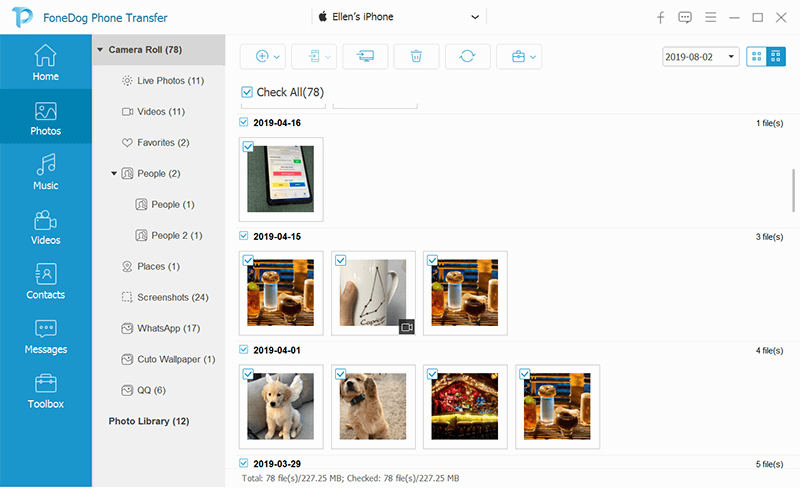
次に、画面の右側で、iPhoneデバイスから新しいコンピューターに転送するすべてのデータを選択します。 ここで、転送するアイテムをクリックしてマークを付けます。 または、上の[すべてチェック]ボタンをクリックして、すべてのデータを一度に選択することもできます。
データの選択が完了したら、iPhoneから新しいコンピューターへの転送を開始できます。 これを行うには、画面上部にある[PCにエクスポート]ボタンをクリックしてください。 その後、データの転送プロセスが開始されるため、今やらなければならないことは、データの完了を待つことだけです。
上で示したプロセス全体は、実際には非常に簡単で迅速であり、最も重要なことは、非常に安全であるため、iPhoneから新しいコンピューターにデータを転送するときにデータを失うことを心配する必要はありません。 これは非常に信頼性が高いと考えられているため、多くの人がこのプログラムを使用するようになった理由です。同時に、データの転送プロセスは貴重な時間の数分しかかかりません。
コメント
コメント
人気記事
/
面白いDULL
/
SIMPLE難しい
ありがとうございました! ここにあなたの選択があります:
Excellent
評価: 4.7 / 5 (に基づく 99 評価数)